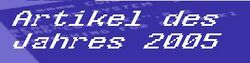GEOS
| GEOS | |
|---|---|
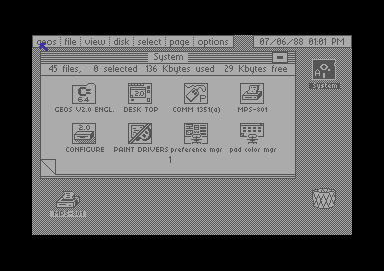 | |
| Entwickler | GEOS Kernal, deskTop, GeoPaint: Brian Dougherty, Doug Fults, Jim Defrisco, (V2): Gia Ferry, Cheng-Yew Tan GeoWrite: Tony Requist |
| Firma | Berkeley Softworks |
| Verleger | Berkeley Softworks, Commodore, Markt & Technik Verlag |
| Release | 1986 (1985: Entwickler-Betaversion) |
| Lizenz | Vollversion |
| Plattform(en) | C64, C128, Apple II, (Plus/4), (Atari XE) |
| Genre | Grafische Oberfläche |
| Steuerung | |
| Medien | |
| Sprache(n) | |
Beschreibung[Bearbeiten | Quelltext bearbeiten]
GEOS heißt "Graphic Environment Operating System" und ist eine grafische Oberfläche für den C64 mit einem eigenen Betriebssystemkern. Die Oberfläche GEOS bietet viele GEOS-Programme (Applikationen bzw. Anwendungen) an, die das Arbeiten mit dem C64 deutlich erleichtern. Eine zusätzliche Programmiersprache gibt es auch noch: GeoBasic.
Ein wichtiger Punkt ist, dass in GEOS schon eine Maussteuerung vorhanden war. Gegebenenfalls konnte man, z.B. wenn keine Maus vorhanden war, die Maus durch einen Joystick ersetzen. Die eigens herausgebrachte GEOS-Mouse funktionierte ohnehin nur im Joystick-Modus. Man konnte sogar die Cursor- und die Menüfarben verändern.
Auch wurden schon Tastenkombinationen, sogenannte Shortcuts, bei der Menüsteuerung in den Applikationen (Anwendungen) eingesetzt. Standardmäßig wird die Commodore-Taste in Kombination mit anderen Tasten verwendet. Allerdings sind die Shortcuts in jeder GEOS-Applikation anders zugeordnet, also nicht einheitlich definiert.
Die Funktionsweise von GEOS ähnelt schon dem heutigen Windows. Neben dem Bootprogramm, dem GEOS OS und der Arbeitsoberfläche DESK TOP werden für die Arbeit mit GEOS GEOS-Applikationen, GEOS-Schriftarten, GEOS-Treiber für Peripherie, insbesondere Drucker, benötigt. Alle Dateien einer Diskette werden im DESK TOP schon in verschiedenen Icons dargestellt. Der DESK TOP enthält einen Papierkorb. Viele GEOS-Applikationen besitzen Menüs, Eingabe- und Dialogfenster.
Ein Nachteil ist leider, dass die Fenster nicht verschoben werden können und dass nur eine Applikation genutzt werden kann.
Versionen[Bearbeiten | Quelltext bearbeiten]
Entwicklungsgeschichte[Bearbeiten | Quelltext bearbeiten]
GEOS 1.0/1.1[Bearbeiten | Quelltext bearbeiten]
Test- bzw. Entwickler-Betaversionen, die im Jahr 1985 im Umlauf waren, für den C64. Der C64C sollte mit GEOS in der Version 1.0 erscheinen. Diese Version enthielt jedoch recht schlimme Fehler. Beispielsweise stürzte der Computer nach dem Drucken einer Seite unter GeoWrite/GeoPaint einfach ab. Commodore beschränkte sich deshalb zuerst darauf, dem C64C nur Gutscheine für GEOS 1.2 beizulegen.
GEOS 1.2[Bearbeiten | Quelltext bearbeiten]
Berkeley Softworks präsentiert auf der Computermesse CES die erste Verkaufsversion (Januar 1986), die in Deutschland seit Anfang Oktober 1986 als Diskette mit Handbuch den meisten C64C bzw. C64-II Packungen beilag.
GEOS 1.3[Bearbeiten | Quelltext bearbeiten]
Im Jahr 1987 erschien GEOS 1.3, das nun internationale Sprachenunterstützung wie z.B. Deutsch besitzt. Dies ist die erste GEOS-Version, die von Haus aus auch mit anderen Eingabegeräten als einem Joystick bedient werden kann. Ein optionales Update für GEOS-User auf Version 1.3 wurde von Commodore auf der Rückseite der Test-/Demodisketten der Mouse 1351 (ab etwa November 1986) und der REU 1764 (ab etwa April 1987) in Umlauf gebracht. Zeitgleich erscheinen zusätzlich weitere Anwendungsprogramme, die separat erworben werden konnten.
GEOS 1.5[Bearbeiten | Quelltext bearbeiten]
Ist seit dem Jahr 1988 im Umlauf und liegt dem C64G/CR mit zusätzlichen Handbuch von Commodore bei. Die Version ist aber vergleichbar mit der Version 1.3.
GEOS 2.0[Bearbeiten | Quelltext bearbeiten]
Wurde 1988 auf der Computermesse CES präsentiert und konnte im Frühjahr 1989 erworben werden. Es werden nun zwei Diskettenlaufwerke, sowie eine Speichererweiterung (RAM) unterstützt. Fehler aus der Vorgängerversion wurden behoben, sowie folgende neue Applikationen eingebaut: GeoMerge, GeoSpell, DiskTurbo, Notizblock, Rechner, TextGrabber, Wecker, Voreinstellungsprogramm, Foto- und Textmanager, PrinterCreator, SelectPrinter, Druckertreiber Mega-Treiber, geoLaser, PaintDrivers. Die Programme des vormaligen Zusatzpaketes Writer's Workshop werden in diese Version integriert.
GEOS 2.5[Bearbeiten | Quelltext bearbeiten]
Im Jahr 1993 vertreibt der Markt & Technik Verlag mit Hilfe des GUC (GEOS User Club) in Deutschland eine neue GEOS-Version, die sich jedoch aus dem bisherigen Paket bestehend aus vier Disketten und einer zusätzlichen Erweiterungsdiskette zusammensetzte. Auf dieser waren enthalten: der TopDesk, der den bisherigen DeskTop ablöste, sowie einige weitere Applikationen und Hilfsprogramme wie GeoText, DirPrint, ShowFont, Silbentrenner, Scrap-Cutter, und Wechsel, ergänzt durch neue Maus- und Druckertreiber.
GEOS für Plus/4 und C16 mit 64 KByte[Bearbeiten | Quelltext bearbeiten]

Ist nie offiziell erschienen. Es wurde 1987 von einer Crackergruppe versucht, C64-GEOS 1.2 auf den Plus/4 und C16, der einen aufgerüsteten Speicher von mindestens 64 KByte besitzen muss, zu portieren. Diese "Version" wird als GEOS 3.5 bezeichnet. GEOS 3.5 läuft nur mit dem Diskettenlaufwerk 1551 und kann nur per Joystick gesteuert werden. Kurioserweise ist dies die einzige GEOS-Version für Commodore-Computer, die einen richtigen Startbildschirm präsentiert. Dieser suggeriert außerdem, dass die Portierung von Berkeley Softworks und/oder Markt & Technik vorgenommen wurde. GEOS 3.5 existiert als englische und als deutsche Sprachversion. Als Applikationen sind auf den neun verfügbaren Diskettenseiten dieser "Distribution" hauptsächlich GeoWrite und GeoPaint enthalten, zusätzlich dazu Demonstrationen und Druckertreiber. Für Geopaint können nur 16 Farben genutzt werden, auf dem Desktop jedoch etwa 45 der 121 auf dem Plus/4 zur Verfügung stehenden Farbabstufungen. Ferner wurden für GEOS 3.5 diverse Spiele programmiert, die separat bezogen werden müssen.
Für eine eventuelle Weiterentwicklung siehe "Weblinks" unter "Weitere Infos zu GEOS 3.53 für Plus/4 und C16 mit 64KB in der GEOS-Infobase.de".
Geos 128[Bearbeiten | Quelltext bearbeiten]
Mit der Version GEOS 64 1.3 ist für den C128 GEOS 128 erschienen. Die meisten GEOS-Programme wurden für den C128 ausgelegt, sowie auf den Prozessortakt von 2 MHz und für den 80-Zeichen-Modus angepasst. Zeitgleich zu GEOS 64 2.0 erschien auch die erweiterte Version GEOS 128 2.0. Eine zu GEOS 64 analoge GEOS 2.5-Erweiterungsdiskette wurde 1993 nicht zusammengestellt.
GEOS MegaPatch 3.0[Bearbeiten | Quelltext bearbeiten]
Der GEOS MegaPatch 3.0 ist eine umfangreiche Erweiterung, welche GEOS um viele neue Funktionen erweitert.
GDOS64[Bearbeiten | Quelltext bearbeiten]
Aus dem GEOS MegaPatch 3.0 hervorgegangen ist ein weiterer Patch, der aktiv weiterentwickelt wird (siehe Thema: GDOS64 auf Forum64.de).
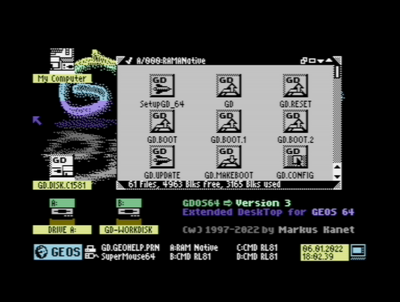 |
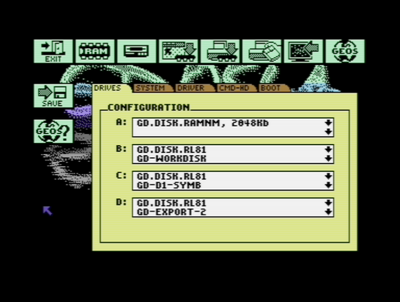 |
Wheels[Bearbeiten | Quelltext bearbeiten]
Wheels ist eine von Maurice Randall deutlich weiterentwickelte Version von GEOS für den C64/128, die weitere Hardwareerweiterungen wie z.B. die SuperCPU nutzen kann und erst ab 128 KByte RAM läuft. Sie wurde 1999 mit der Kernel-Version 4.2 veröffentlicht, ein Upgrade erschien 2002 mit der Kernel-Version 4.4. Weiterhin kann mit Hilfe des Webbrowser The Wave auch im Internet gesurft werden. Mit Concept steht ein spezielles Assembler-Entwicklungspaket zur Verfügung, das sich an GeoProgrammer orientiert.
Weitere[Bearbeiten | Quelltext bearbeiten]
- Von GEOS (mit geoPublish und geoFile) gab es auch eine Version für den Apple II.
- Für IBM-PCs wurde ab 1990 eine 16-bit-x86-GEOS-Variante namens PC/GEOS entwickelt und im 8086-Assemblercode für die PCs programmiert. Nachfolgende Versionen von PC/GEOS heißen GeoWorks Ensemble (1.x-2.01), New Deal Office (2.5,97,98,3.x,2000) und (seit 2002) Breadbox Ensemble 4.x. PC/GEOS ist im Grunde nicht mit dem C64/128-GEOS zu vergleichen. Die frühen Modelle des Nokia Communicators wiederum liefen mit einer Abart von PC/GEOS, dem PEN/GEOS.
- Andreas Varga programmierte Mitte der 1990er Jahre GEOS Warp, eine Laufzeitumgebung für GEOS 64/128-Programme unter Win32, Mac OS Classic und unixoiden Systemen auf x86-Basis, die sich aus einer Emulation des 6502-Prozessors sowie einer Reimplementierung der GEOS-2.0-Systemroutinen zusammensetzte. Über dieses Projekt wurde seinerzeit in der 64'er mehrfach berichtet. Es verharrte jedoch in einem frühen Stadium und wegen des aus der damaligen Sicht unklaren Urheberrechtsstatus solcher nachprogrammierter GEOS-Routinen kam es zu keiner Veröffentlichung. Da jedoch kein Originalcode von Berkeley Softworks/Geoworks verwendet wurde und mittlerweile seit Jahren ein Projekt wie WINE mit dem Reverse-Engeneering der Windows-Programmbibliotheken unter Linux einen ähnlichen Ansatz verfolgt, ohne dass es zu juristischen Auseinandersetzungen mit Microsoft kam, dürfte dieser als unbedenklich eingestuft werden.[1] Das Projekt diente als Grundlage für geosDS für den Nintendo DS, das der Autor 2006 vorlegte.[2]
System- und Arbeitsdiskette[Bearbeiten | Quelltext bearbeiten]
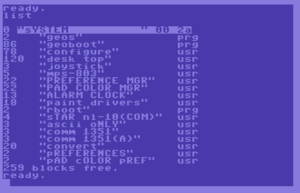
GEOS 64 wird von der System- bzw. Bootdiskette mit
LOAD "GEOS" ,8,1
geladen und gestartet. Hinweis: Es werden nicht alle Schnelllader unterstützt, daher ggf. vor dem Laden bzw. Booten abschalten.
Die Systemdiskette von GEOS 64 muss folgende Dateien enthalten: GEOS.PRG, GEOBOOT.PRG, CONFIGURE.USR, DESK TOP.USR
Die Bootdiskette für GEOS 128 enthält: GEOS128.PRG, GEOBOOT128.PRG, 128 CONFIGURE.USR, 128 DESKTOP.USR
Optional können weitere GEOS-Applikationen oder -Dateien enthalten sein.
GEOS 128 wird mit
LOAD "GEOS128" ,8,1
oder einfach
BOOT"*"
geladen und gestartet. Alternativ enthalten GEOS-128-Systemdisketten (außer bei der kostenlosen Download-Version) einen Bootblock zum automatischen Laden nach dem Einschalten oder nach einem Reset.
Bei der Nutzung von GEOS mit einem Laufwerk über Disketten, sollten von der Systemdiskette entsprechende Kopien als Arbeitsdisketten hergestellt werden, auf denen der DESK TOP mit der Hauptapplikation und zusätzlichen Hilfsapplikationen und -dateien enthalten sind. Wegen den Kopierschutzmechanismen von GEOS muss die Diskettenkopie im DESK TOP erfolgen! Interessant ist, dass die GEOS-Dateien (Applikationen, Schriften, Treiber, usw.) als USR-Datei abgespeichert sind.
Desk Top[Bearbeiten | Quelltext bearbeiten]
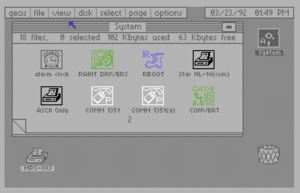
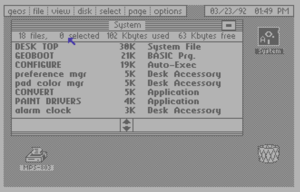
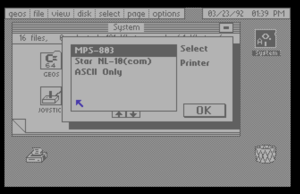
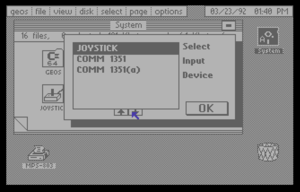
Der Desk Top ist die eigentliche grafische Oberfläche von dem aus die GEOS-Applikationen mit Doppelklick gestartet werden. Er zeigt den aktuellen Disketteninhalt als Icons in einem Fenster (DESK TOP Ordner) an (jeweils 8 Icons pro Seite). Er besitzt im oberen Bildschirmbereich eine Menüleiste, mit denen entsprechende Menüpunkte aufgerufen werden können. Daneben befindet sich eine Datums- und Zeitanzeige. Neben dem Fenster befinden sich die benutzten Laufwerke (bis max. 2 - optional 4 mit einem Patch - werden unterstützt), ggf. der eingerichtete Drucker, sowie schon der berühmte Papierkorb für das Löschen von Dateien.
Die Menüleiste des Desk Top beinhaltet:
geos | file | view | disk | select | page | options
- geos: Hier können Kurzinformationen über die GEOS- und Desk Top-Version aufgerufen werden, die Drucker- und die Eingabesteuerung ( C= +I ) eingerichtet werden, weiterhin werden hier weitere GEOS-Hilfsprogramme angezeigt, die direkt aufgerufen und genutzt werden können, falls diese auf der aktuellen GEOS-Diskette enthalten sind.
- file: Dieser Menüpunkt ist für den Umgang mit Dateien zuständig:
- C= +Z : Datei öffnen
- C= +H : Datei duplizieren
- C= +M : Datei umbenennen
- C= +Q : Dateiinformation anzeigen
- C= +P : Datei drucken bzw. an gewählten Drucker senden
- C= +D : Datei löschen
- C= +U : Datei wiederherstellen (Undo Dateilöschen)
- view: Hierunter kann die Ansicht der angezeigten Dateien eines Laufwerks bzw. Diskette geändert werden. Standardmäßig werden die Icons angezeigt. Es ist auch möglich eine Listenansicht sich anzuzeigen sortiert nach Dateigröße, -typ oder -name, sowie nach Datum der Dateianlegung.
- disk: Über diesen Menüpunkt können Diskettenoperationen durchgeführt werden:
- C= +O : Diskette öffnen
- C= +C : Diskette schließen
- C= +N : Diskette umbenennen
- C= +K : Diskette kopieren
- C= +V : Diskette validieren
- C= +E : Diskette löschen
- C= +F : Diskette formatieren
- Mit select können Seiten (pages; C= +W ), Dateien auf den Fensterseiten ( C= +X ) oder im Rahmen (auf dem Desk Top; ( C= +Y ) angewählt werden.
- page: Hierüber kann im aktuellen DESK TOP Fenster bzw. Ordner (aktuelle Diskette) Seiten eingefügt ( C= +S ) oder gelöscht ( C= +T ) werden.
- options: Hierüber kann GEOS nach BASIC beendet werden. Der Menüpunkt Reset ( C= +R ) startet den Desk Top neu. Außerdem kann die Systemzeit des Desk Tops eingestellt werden, sowie eine Übersicht über weitere Desk Top Shortcut angezeigt werden.
Weiteren nützlichen Tastenkombinationen im DESK TOP sind:
- C= +A : Anwahl Diskette im Laufwerk A
- C= +B : Anwahl Diskette im Laufwerk B
- C= +SHIFT +A : Vertauschen von Laufwerk A mit Laufwerk C
- C= +SHIFT +B : Vertauschen von Laufwerk B mit Laufwerk C
- C= +1 bis C= +8 : Anwahl Datei 1 bis 8 auf aktueller Ordner-Seite
- C= +SHIFT +1 bis C= +SHIFT +8 :Anwahl Datei 1 bis 8 auf der Arbeitsfläche (Desktop)
- RUN/STOP : Abbruch
- C= +G : Anwahl erste Datei
- CRSR ⇑ ⇓ : Seite vor / zurück
- 1 bis 9 : Seite 1 bis 9
- 0 : Seite 10
- SHIFT +1 bis SHIFT +8 : Seiten 11 bis 18
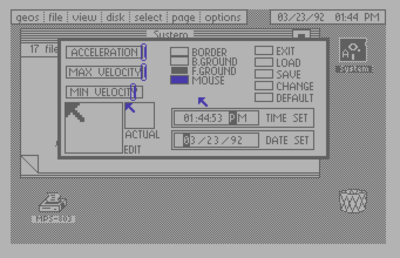 |
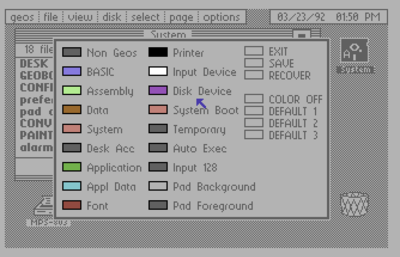 |
Anwendungen[Bearbeiten | Quelltext bearbeiten]
Bei GEOS liegen GeoPaint und GeoWrite sowie einige kleinere Hilfsapplikationen bei. Weitere Applikationen waren kommerziell verfügbar; neben den "großen" zusätzlichen Applikationen von Berkeley Softworks gibt es auch eine Menge Software aus weiteren Quellen wie z.B. 64'er-Ausgaben oder dem damals berühmten GEOS User Club mit seinen lokalen Gruppierungen.
Interessant war damals auch schon das Zusammenspiel der einzelnen Applikationen untereinander. So konnten z.B. Texte aus GeoWrite in GeoPaint, aber auch Bilder aus GeoPaint in GeoWrite importiert werden. Dadurch war der Anwender in der Lage, Daten aus anderen Anwendungen einfach weiterbenutzen zu können. Ein Prinzip, das heute selbsverständlich ist.
Standardmäßig werden die Schriftarten BSW, California, Commodore, Cory, Dwinelle, Roma, University, LW_Roma, LW_Cal, LW_Greek und LW_Barrows für die GEOS-Applikationen mitgeliefert. Weitere Schriften können käuflich erworben werden. Die damaligen Pixelschriften haben definierte Schriftgrößen, d.h. nicht jede Schrift kann in beliebiger Schriftgröße genutzt werden.
Ist beim Laden einer GEOS-Applikation die Diskette annähernd voll (weniger als 5 KByte frei), erscheint eine Fehlermeldung und die Applikation kann nicht gestartet werden.
Beim ersten Aufruf von vielen größeren GEOS-Applikationen erscheint nach dem Laden der Applikation zuerst ein Dialogfenster, indem entweder eine leere neue Datei für diese GEOS-Applikation durch die Eingabe eines Dateinamens angelegt oder eine vorhandene Datei dieser GEOS-Applikation geöffnet werden kann.
Nicht jede GEOS-Applikationsdatei bzw. -dokument kann direkt über den DESK TOP geöffnet werden. Mit GeoWrite-Dateien funktioniert es, das erst die Anwendung GeoWrite geladen wird und darin das doppelt angeklickte GeoWrite-Dokument geöffnet wird.
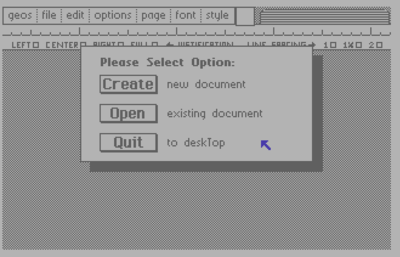 |
 |
GeoPaint[Bearbeiten | Quelltext bearbeiten]
Ein Malprogramm, das sehr benutzerfreundlich ist. Es bietet eigentlich nicht einmal die Funktionen des "Paint" von Microsoft. Aber eines muss man GeoPaint lassen: Es besitzt einen Photo-Manager! Etwas was Paint nicht hat. Aber natürlich sind GeoPaints Funktionen durch die Hardware des C64 sehr begrenzt. Es kann leider keine großen Auflösungen verwalten, bietet nur die standardmäßigen 16 Farben an und besitzt keine Tastenkombinationen (Shortcuts).
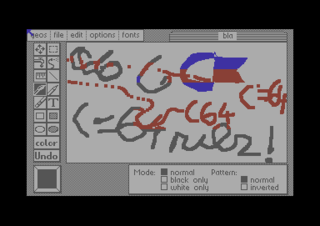 |
 |
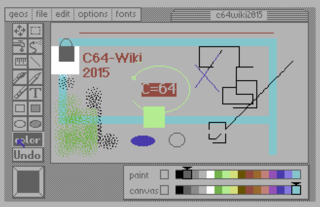 |
Die Werkzeugleiste auf der linken Seiten bietet 17 verschiedene Bearbeitungsmethoden bzw. Werkzeuge (einige ähneln schon den heute verwendeten Werkzeugen gängigen Bildbearbeitungsprogrammen, von links oben nach rechts unten):
- Verschieben: Der aktuell angezeigte und zu bearbeitenden Malbereich im GeoPaint-Bearbeitungsfenster
- Auswahl: Eines Bereichs für Verschiebung, Kopieren oder Löschen, sowie zum Spiegeln des Bereichs in x- und y-Richtung, Rotieren in 90° Schritten und Invertieren
- Farbfüllung (Wasserhahn): Füllt einen angewählten Bereich mit ausgewählter Farbe aus. Am besten nur in kleinen geschlossenen Flächen verwenden.
- Spraydose: Sprüht punktförmige Farbe auf dem Zeigerbereich.
- Lineal: Zum Nachmessen von Strecken in der Maßeinheit Pixel oder Inch. Es wird der Startpixel in X/Y-Koordinaten und die Distanz in der ausgewählten Maßeinheit angezeigt.
- Linie: Zum Zeichnen von Linien in der angewählten Farbe.
- Pinsel: Zum Bemalen von Flächen in der angewählten Farbe und angewählten Pinselform. Es gibt verschiedene Modes (normal, nur schwarze, nur weiße Farbe) und Pattern (normal, invertiert).
- Bleistift: Zum feineren bzw. pixelweisen Malen (kleinste Pixelgröße) von Flächen in der angewählten Farbe.
- Radierer: Zum Löschen von bemalten Flächen.
- Text: Zum Einfügen von Text in einem Textrahmen in der ausgewählten Schriftart, -größe, -farbe, sowie der ausgewählten Formatierung normal, kursiv, kontur, fett, unterstichen und invertiert. Während der Bearbeitung kann der Text nachträglich anders formatiert werden.
- Rechteck: Zum Zeichnen von inhaltsleeren Rechteckformen in der angewählten Farbe.
- Ausgefülltes Rechteck: Zum Zeichen von gefüllten Kreise und Ellipsen mit Farb- oder Patterfüllung.
- Ellipse: Zum inhaltsleeren Kreise und Ellipsen in der angewählten Farbe.
- Ausgefüllte Ellipse: Zum Zeichen von gefüllten Kreise und Ellipsen mit Farb- oder Patterfüllung.
- Farbauswahl: Zuweisung einer der 16 Farben zum Malen (paint) und und dem Hintergrund bzw. Leinwand (canvas).
- Undo-Funktion: Rückgängig machen der letzten Aktion.
- Pattern-Auswahl: Auswahl einer von 32 Pattern für die Füllung von ausgefüllten Flächen.
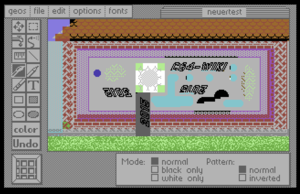
Wenn eines dieser Werkzeuge ausgewählt wird, so erscheint ein Untermenü im unteren, rechten Bildschirm, mit dem weitere Funktionen zum gewählten Werkzeug aufgerufen werden können. Wird z.B. das Text-Werkzeug aufgerufen, so erscheint eine Farbleiste und die möglichen Schriftstile der gewählten Schriftart (normal, kursiv, kontur, fett, unterstreichen, invers) können entsprechend ausgewählt oder verändert werden.
Unter GeoPaint eingebunder Text kann nachträglich nicht mehr mit dem Text-Werkzeug verändert werden. Allerdings die Text-Pixel können entsprechend mit den anderen Mal-Werkzeuge bearbeitet werden.
Das GeoPaint bietet folgendes Menü an:
geos | file | edit | options | fonts
- geos: Bietet eine Info über die GeoPaint-Version an, sowie den Aufruf von Hilfsapplikationen wie z.B. dem Photo-Manager (falls auf der Diskette enthalten)
- file (Datei): Bietet folgende Möglichkeiten für die aktuell, geöffnete GeoPaint-Datei an: Schließen (close), Aktualisieren bzw. Speichern (update), Druckvorschau in WYSIWYG-Ansicht als verkleinertes DIN A4-Blatt (preview), Zurücksetzen auf den Stand vor der Bearbeitung (recover), Umbenennen (rename) in seperat erscheinen Dialogfenster, Ausdrucken (print), Schließen mit sichern und zum Desk Top verlassen (quit).
- edit: Bei aktiven Werkzeug Auswahl kann der aktuell, ausgewählten Bereich ausgeschnitten (cut), kopiert (copy) oder einfügt (paste) werden.
- Beim Einfügen erscheint ein zusätzliches Dialogfenster, indem noch verschiedene Einfügeoptionen eingestellt werden können, wie transparentes, weiches (smoothes), zentriertes (centered in region), horizontal gestrecktes (scaled to fit) oder ausgefülltes (stretched & scaled to fit) Einfügen im Auswahlbereich, ggf. mit Pattern.
- options: Bietet die interessantesten Zusatzmöglichkeiten an:
- pixel edit: Bietet eine Vergrößerung eines ausgewählten Leinwand-Bereichs an, um diesen pixelweise zu bearbeiten.
- normal edit: Schaltet vom Vergrößerungsmodus zurück auf die normale Leinwand.
- change brush: Auswahl eines von 32 Pinselarten für das Malen mit dem Werkzeug Pinsel.
- color on/off: Schaltet vom s/w-Modus in den 16-Farbmodus und zurück.
- draw grid lines: Zeichnet ein 80×80 Pixel breites Raster auf die Leinwand. Ist bei verschiedenen Projekten nicht zu empfehlen!
- erase grid lines: Löscht das 80×80 Pixel breites Raster von der Leinwand. Es erscheint ein zusätzlicher Warndialog, weil alle auf den Rasterlinien liegenden Pixel gelöscht werden.
- fonts: Auswahl eines von bis zu 7 Schriftarten in einer bestimmten Schriftgröße.
GeoWrite[Bearbeiten | Quelltext bearbeiten]
Ein sehr gut gestaltetes Textverarbeitungsprogramm. Natürlich kommt es an heutige Office-Pakete wie z.B. Microsoft Office usw. nicht heran. Aber man bedenke, was dieses Programm zu C64 Zeiten alles geleistet hat: Unterstützung von verschiedene Schriftarten (pro Arbeitsdiskette werden die ersten 7 Schriftarten genutzt), -größen, -stilen (normal, fett, kursiv, kontur, unterstrichen, hoch- oder tiefgestellt) und -formatierungen (rechts-, linksbündig, zentriert, Blocksatz). Weiterhin konnte der Zeilenabstand (1-, 1.5- oder 2-fach) bestimmt und Tabulatoren gesetzt werden. Das selektieren von Wörtern, Sätze und ganze Absätze bzw. Bereiche funktioniert auch recht gut. Die selektierten Bereichen können entsprechend formatiert, ausgeschnitten, kopiert oder überschrieben werden.
Etwas gewöhnungsbedürftig ist sicherlich, dass jede Zeile auf einer Seite auf dem C64 80 Zeichen hat, aber nur eine Blattseite mit je 40 Zeichen angezeigt werden. Beim Erreichen des 41 Zeichen wird auf die rechte Blattseite umgeschaltet. Scrollt man zurück, so wird wieder auf die linke Blattseite zurückgeschaltet.
Für die Seite selber gibt es für die Kopf- (header) und Fußzeile (footer) entsprechende Bearbeitungsfelder. Weiterhin existiert schon die bekannte Such- und Ersetzfunktion (search, find next, change then find). Auch kann ein Seitenumbruch eingefügt werden. Außerdem können Bilder aus GeoPaint oder dem Photo-Manager in die Texte eingebunden werden.
GeoWrite besitzt einen Text-Manager, mit dem man Textschnipsel oder Adressen verwalten kann. Diese können dann auch in anderen GEOS-Anwendungen importiert werden.
 |
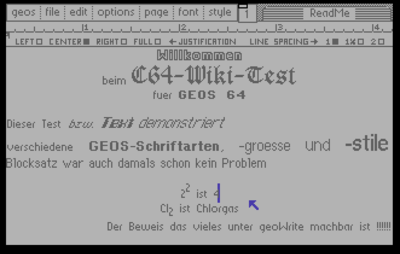 |
Die Bildschirmansicht erfolgt im WYSIWYG-Modus (What You See Is What You Get - zu deutsch etwa: Was Du siehst, ist das was Du bekommst).
GeoWrite bietet folgende Menüs an:
geos | file | edit | options | page | font | style
- geos: Bietet eine Info über die GeoWrite-Version an, sowie den Aufruf von Hilfsapplikationen wie z.B. dem Photo- oder Text-Manager (falls auf der Diskette enthalten)
- file (Datei): Bietet folgende Möglichkeiten für die aktuell, geöffnete GeoWrite-Datei an: Schließen (close), Aktualisieren bzw. Speichern (update), Druckvorschau in WYSIWYG-Ansicht als verkleinertes DIN A4-Blatt (preview), Zurücksetzen auf den Stand vor der Bearbeitung (recover), Umbenennen (rename) in seperat erscheinen Dialogfenster, Ausdrucken (print), Schließen mit sichern und zum Desk Top verlassen (quit).
- edit: Ein selektierter Textbereich kann ausgeschnitten (cut; C= +X ), kopiert (copy; C= +C ) oder eingefügt (paste) werden. Beim Einfügen kann zwischen Text C= +T oder Bild C= +W einfügen ausgewählt werden. Wird Einfügen bei einem selektierter Textbereich angewendet, so wird die Markierung ersetzt!
- options: Aufruf der Suchen-, Weitersuch- und Ersetzenfunktion (search C= +S , find next C= +N , change then find C= +Y ), aktivieren von Ausblenden von eingefügten Bildern (hide pictures), aufruf und beenden der Bearbeitung des Kopf- (open header; C= +H ) und Fußbereichs (open footer; C= +F ) einer Seite, Text auf der ganzen Seite selektieren ( C= +V ) und Aufruf von "make full page wide" verbunden mit Konvertierung in das GeoWrite-Format V2.1.
- page: Der Umgang mit den Textseiten regelt dieser Menüpunkt. Es kann zwischen vorherige C= +← und nächste Seite C= ++ und einem Sprung C= +G zur angegebenen Seite ausgewählt werden. Weiterhin kann ein Seitenumbruch C= +L eingefügt werden. Die erste Seite (Titelseite) festgelegt werden, sowie zur Titelseite gesprungen werden und "NLQ spacing" de-/aktiviert werden.
- fonts: Auswahl eines von bis zu 7 Schriftarten in einer bestimmten Schriftgröße.
- style: Auswahl von einem oder mehreren Schriftstilen:
- C= +P : normal
- C= +B : fett
- C= +I : kursiv
- C= +O : kontur (outline)
- C= +U : unterstrichen
- C= +> : hochgestellt (superscript)
- C= +< : tiefgestellt (supscript)
Hilfsapplikationen[Bearbeiten | Quelltext bearbeiten]
Dieser Abschnitt zeigt einige Screenshots einiger GEOS-Hilfsapplikationen wie Calculator (Taschenrechner), Notepad (Texteditor), Photo-Manager (Fotoalbum) oder Configure (Systemeinstellungsprogramm für die Laufwerks- und Speichereinstellungen unter GEOS).
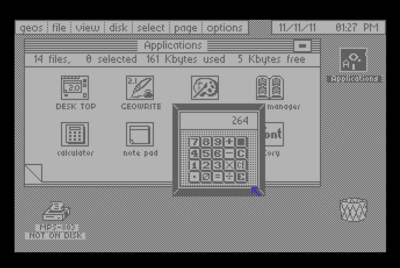 |
 |
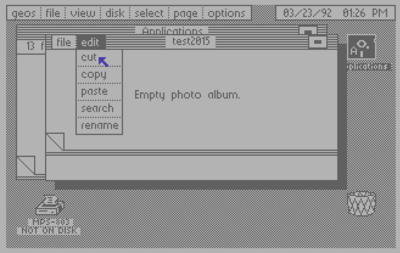 |
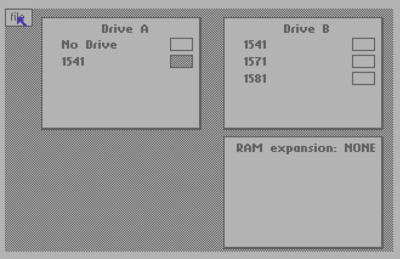 |
Weitere Software[Bearbeiten | Quelltext bearbeiten]
Diese GEOS-Software konnte zusätzlich erworben werden:
Berkeley Softworks[Bearbeiten | Quelltext bearbeiten]
- geoBASIC - Basic-Entwicklungspaket mit Hilfsprogrammen, fertige Programme werden mit einer Interpreter-Laufzeitumgebung verbunden
- geoCalc 64/128 - Tabellenkalkulation
- geoChart - Diagrammfunktion für geoCalc
- geoDex - Adressverwaltung (in DeskPack 1 enthalten)
- geoFile 64/128 - Ein Datenbanksystem
- geoFont - Erstellung für Zeichensätze (in International Fontpack enthalten)
- geoPublish - DTP-Programm
- geoProgrammer - Assemblerentwicklungspaket
Drittproduzenten[Bearbeiten | Quelltext bearbeiten]
Diverse Softwarehersteller[Bearbeiten | Quelltext bearbeiten]
- Becker Basic 64 - früher Basic-Interpreter mit Entwicklungsumgebung im normalen C64-Modus
- Better Working Word Publisher - Textverarbeitung
- geoCanvas 64/128 - Malprogramm mit erweiterten Fähigkeiten, benötigt REU
- geoDraw - Ein weiteres Malprogramm
- geoFax - Faxprogramm für Modems[3]
- geoLabel - Etikettenprogramm
- geoMark 64/128 -
- viele kleinere Zusatzprogramme auf PD/Shareware/Freeware-Basis, hauptsächlich über Qlink und Compuserve-Foren veröffentlicht
Geos User Software Sachsen (GUSS)[Bearbeiten | Quelltext bearbeiten]
- GeoCom (nicht zu verwechseln mit GeoComm) - Entwicklungspaket mit einer an BASIC angelehnten strukturierten Programmiersprache[4]
Markt & Technik[Bearbeiten | Quelltext bearbeiten]
- geoTerm - Terminalprogramm
- MegaAssembler - Assemblerentwicklungspaket
- viele Zusatzprogramme im Rahmen der sieben 64'er-GEOS-Sonderhefte
- GEOS-Spiele (Sammlung)
Clips und Fonts[Bearbeiten | Quelltext bearbeiten]
- DeskPack 1 - Deskpack war eine Sammlung von Hilfsprogrammen (6). Beigelegt war ein etwa 100 Seiten starkes Buch (ca.). Auf der einen Diskette waren folgende Programme: Icon Editor, Kalender, Black Jack, Graphics Grabber, GeoDex und GeoMerge. Zusätzlich gab es noch diverse ClipArts.
- DeskPack2 - ClipArts, usw.
- FontPack 1 - 20 weitere Bitmap Schriftarten
- International Fontpack - 20 weitere Bitmap Schriftarten
- viele Clipart- und Fontzusammenstellungen auf PD/Shareware/Freeware-Basis, hauptsächlich über Qlink und Compuserve-Foren veröffentlicht
- GEOS User Club Jubiläums-CD enthält die komplette PD-Reihe für C64/128 als .d64-Image
Weitere Hardware[Bearbeiten | Quelltext bearbeiten]
Zusätzliche Hardware für eine bessere Nutzung von GEOS war ebenfalls verfügbar:
- geoPrint cable (geoCable) - Userportanschlusskabel für Centronics-Drucker, Userport ist durchgeschleift
- geoRam - nach dem Produktionsende der Commodore-REUs erschienenes Ersatzprodukt, mit REU nicht kompatibel, angepasster GEOS 2.0-Kernel wird mitgeliefert
- Geos-Mouse und Turbo Geos Mouse - Einfache C64-Mäuse, die nur den Joystickmodus unterstützten. Die Turbo Geos Mouse funktionierte entgegen der Herstellerangabe auch unter Geos 128.
Bücher[Bearbeiten | Quelltext bearbeiten]
Markt & Technik[Bearbeiten | Quelltext bearbeiten]
Data Becker[Bearbeiten | Quelltext bearbeiten]
Hinweise[Bearbeiten | Quelltext bearbeiten]
- GEOS-Kopierschutz
- GEOS benutzte ursprünglich mehrere Kopierschutzverfahren, u.A. einen "harten" Schutz (nichtstandardmäßige Gap-Marker) und ein "trojanisches Pferd" (gezieltes Löschen bestimmter Systemdateien wenn das System sich als illegale Kopie erkannt hat, um die Kopie unbrauchbar zu machen). Die inzwischen frei verfügbare Version hat keinen Kopierschutz mehr.
- GEOS-Anwendungen benutzen einen besonderen Kopierschutz: Beim ersten Aufruf wird in die jeweilige Programmdatei der Anwendung die Seriennummer der GEOS-Version, mit dem sie aufgerufen wurde, geschrieben (siehe Artikel GEOS-Seriennummer). Die Anwendung lässt sich danach nur noch mit diesem GEOS starten. Es gibt für die einzelnen Applikationen jeweils spezielle Programme, die diese "Prägung" wieder rückgängig machen können.
- GEOS benutzt ein eigenes Dateiformat namens VLIR (Variable Length Index Record), dessen Eigenschaften den normalen REL-Dateien ähneln (Details). GEOS-Dateien müssen von innerhalb GEOS kopiert werden; normale Kopierprogramme können VLIR-Dateien nicht korrekt kopieren.
- Einige GEOS-Versionen unterstützen GeoRAM, einige REUs. Aufgrund der höheren Geschwindigkeit sind REUs vorzuziehen. Welche Hardware genau unterstützt wird, richtet sich nach den Dateien GEOBOOT (die den GEOS-Kernel enthält) sowie CONFIGURE (mit dem die Hardware konfiguriert wird).
- GEOS benutzt einen eigenen seriellen Schnelllader.
- Es gibt eine spezielle an den C64DTV angepasste GEOS-Version.
Kritik[Bearbeiten | Quelltext bearbeiten]
Örg: "Eine gute bis sehr gute grafische Oberfläche, die leider nicht so weit verbreitet ist, durch das niedrige externe Softwareangebot"
Sledgie: "Ich hatte es zum meinen C64-Zeiten auch. Fand es damals ganz innovativ. Ob es jeder wirklich haben muss, muss jeder für sich entscheiden. Als Emulator-Nutzer nutze ich es nicht. Ich werde es mal ausprobieren. Vielleicht bin ich dann der gleichen Meinung wie Örg ;)."
1570: "GEOS bot auf dem C64 weit mehr, als man auf einer 64K-Plattform erwarten konnte - allerdings läuft es auf einem C64+1541 unangenehm langsam, auch für damalige Verhältnisse. Mit C64+REU+1581 macht's schon mehr Spaß. Das Softwareangebot war sehr gut, zumal die GEOS-Anwendungen auch verhältnismäßig hohe Qualität haben. Von diversen 64'er-Sonderheften zum Thema abgesehen gibt es auch zahlreiche weitere Software von kleineren Anbietern - was man damals mangels Internet aber nicht unbedingt mitbekommen hat. Vielleicht wurde GEOS auch einfach nicht wirklich wahrgenommen, weil der C64 nun mal eine Spielemaschine war, und GEOS gerade nicht für Spiele taugt."
ThunderBlade: "Ich mochte GEOS. Die Werbung in der 64'er brachte es auf den Punkt: 'Nennen Sie einen Commodore-Computer mit Maus und grafischer Benutzeroberfläche' - jeder dachte Amiga, dann nächste Seite ein Bild vom C64 mit GEOS und der Schriftzug 'Falsch'. :) Eine zeitlang konnte man mit dem C64 und GEOS mit einem PC mithalten, bis in die 1990er Jahre. Richtig toll sah GEOS auf dem C128 in hoher Auflösung aus. Hätte Commodore GEOS mit dem C128 'gebundlet' anstatt wie zeitweise geschehen mit dem C64, wäre er vielleicht erfolgreicher gewesen."
Berni: "Ich konnte mit GEOS nichts anfangen, genausowenig wie ich später verstanden habe, warum man von DOS auf Windows wechseln sollte... Meine Abneigung gegen grafische Oberflächen hat sich bis heute gehalten. Ich tippe nach wie vor lieber Befehle in einer Konsole oder sowas ein."
Jodigi: "Ich mochte das GEOS auf dem C64/128 auch nicht besonders. Auch weil ich kaum das viele Software-Zubehör besaß oder kaufen konnte, so dass ich GEOS umfangreich nutzen konnte. Die spätere PC-Version von PC-GEOS mochte ich bis etwa 1999 lieber als die ganz früheren Windows-Programme... Zumal GEOS ja schon damals das heutige Office-Feeling anbot, das erst später auf den PC Einzug hielt."
Sonstiges[Bearbeiten | Quelltext bearbeiten]
Cover[Bearbeiten | Quelltext bearbeiten]

Werbeanzeige[Bearbeiten | Quelltext bearbeiten]
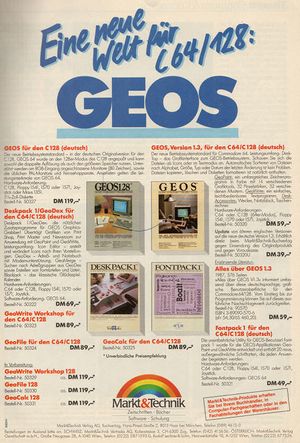 |
Quellen[Bearbeiten | Quelltext bearbeiten]
Weblinks[Bearbeiten | Quelltext bearbeiten]
| Wikipedia: GEOS (8-Bit-Betriebssystem) |
- GEOS-Workshop Kleiner Einstieg in die Arbeit mit den wichtigsten Applikationen
- GEOS Web Page
 Ausführlicher Überblick mit zahlreichen Screenshots und FAQ
Ausführlicher Überblick mit zahlreichen Screenshots und FAQ - GEOS for the Commodore 64
 Informationen zu GEOS mit div. Download-Links
Informationen zu GEOS mit div. Download-Links - Einige interessante Tipps zu GEOS auf Werner´s GEOS 64/128 - Seite
- Überblick einiger GEOS-Versionen wie C64, Apple und PC

- Infos zu GEOS 3.53 für Plus/4 und C16 mit 64KB in der GEOS-Infobase.de
 (Die dortigen Download-Links für GEOS 3.53 funktionieren leider nicht mehr, alternativ https://www.forum64.de/index.php?thread/48275-geos-3-53-neue-distribution-f%C3%BCr-plus-4-und-c16-mit-64-kb/&postID=1178510#post1178510)
(Die dortigen Download-Links für GEOS 3.53 funktionieren leider nicht mehr, alternativ https://www.forum64.de/index.php?thread/48275-geos-3-53-neue-distribution-f%C3%BCr-plus-4-und-c16-mit-64-kb/&postID=1178510#post1178510) - G.O.P.A. Geos Online Print Archiv
- GEOS 2.0 Reverse-Engineered Source Code von Maciej Witkowiak

- GEOS 2.0 Reverse-Engineered Source Code für CC65 von Michael Steil

Downloads:
- GEOS download section Kostenlose Downloads der englischen Versionen von GEOS 64 2.0 und GEOS 128 2.0
Videos[Bearbeiten | Quelltext bearbeiten]
- Videomitschnitt auf YouTube
| Dieser Artikel wurde Artikel des Monats. |
Dieser Artikel wurde Artikel des Jahres 2005.